■ ASUS P8Z68-V PRO/GEN3 レビュー
製品情報
http://www.asus.co.jp/Motherboards/Intel_Socket_1155/P8Z68V_PROGEN3/
概要
http://www.asus.co.jp/Motherboards/Intel_Socket_1155/P8Z68V_PROGEN3/#overview
スペック
http://www.asus.co.jp/Motherboards/Intel_Socket_1155/P8Z68V_PROGEN3/#specifications
ダウンロード
http://www.asus.co.jp/Motherboards/Intel_Socket_1155/P8Z68V_PROGEN3/#download
テスト済みメモリーリスト
http://www.asus.co.jp/Motherboards/Intel_Socket_1155/P8Z68V_PROGEN3/#MSL
対応CPUリスト
http://www.asus.co.jp/Motherboards/Intel_Socket_1155/P8Z68V_PROGEN3/#CPUS
ダウンロード2
http://support.asus.com.tw/download/download.aspx
フォーラム (ベータBIOSのリリース情報やFAQ)
http://vip.asus.com/forum/topic.aspx?SLanguage=en-us&model=P8Z68-V+PRO%2fGEN3&board_id=1
■ 正規代理店 株式会社 ユニティ (製品情報)
http://www.unitycorp.co.jp/asus/motherboard/intel/lga1155/p8z68_v_pro_gen3/
日本の正規代理店は、2つあり今回頂いた物は「株式会社 ユニティ」でした。
(たまにシールの張ってない物がありますが、張り忘れと並行輸入ものです。ASUSのマザーボードを購入する際には、シリアルナンバーの張ってある横に正規代理店のシールがあるか確認しましょう!)
■ マザーボード
ボタン電池の近くにあるPCIスロットの上側にシリアルNo.のシールが貼ってあります。
マザーボードの名称はシールだったので、剥がすと・・・GEN3ぢゃないのかもしれません(未確認)。
Rev.1.03 BIOSは、2011.11.28 0403の最新版でした。
■ 付属品
マニュアルは日本語でした。写真の他に一枚紙が3種類あります。
「ASUS P67/Z68 Series SATAモードに関する注記 J6179」
「ASUS P8Z68 Series Technical Updates IE6502」
「ASUSマザーボードのHDMI規格 J6774」
サポートDVDには、各種ドライバやアンチウィルスソフト体験版が入っています。
EFI BIOSの復旧にも使えるようです。
■ バックパネル
DVI出力ポートが「DVI-D(デジタル専用)」です。グラフィックスボードに付属しているコネクタの多くがDVI-I(デジタルおよびアナログ兼用)なので、刺さりません。
■ メモリースロット
メモリースロットには「A1 A2 B1 B2」と4スロットあるのですが、2枚のデュアルチャンネルで使用のため、「青いスロットA2 B2」に差しました。
日本語・取扱説明書2-5にて確認できます。
左側が固定式、右側が可動式のメモリースロットです。(ナニコレ初めて見た!触った!差した!)
固定式です。こちらを先にメモリーを斜めぎみに入れてから反対側を固定します。
(これが正しいメモリーの差し方かはわかりません。破損注意です!)
★追記 可動式の爪をアンロックにして、今まで通り?の垂直に差して可動式の爪をロックすればいいみたいです。
可動式、すこしゆるめでした。
■ SATAポート
一番上 ネイビーブルー Marvell SATA 6Gb/sコネクター 2ポート
二番目 グレー Intel Z68 SATA 6Gb/s コネクター 2ポート
三四番 ブルー Intel Z68 SATA 3Gb/s コネクター 4ポート
■ USB3.0ブラケット取り付け場所
付属の「ASUS USB3.0ブラケット」を取り付けると、バックパネル部にUSB3.0が2ポート使えます。
■ USB2.0ポート x3 IEEE1394aポート x2
USB2.0 IEEE1394aのブラケットは付属しません。
(以前は、正規代理店ユニティのサービスとして「付属品販売」があったのですが、なくなってしまいました。サービスの復活を強く望みます。)
■ CPU取り付け
ゴールド・アローが左下になりました。
マザーボードの種類により向きが異なるので注意が必要です!
■ オンボードサウンド (Realtek ALC892)
リアバックパネルにヘッドフォンを接続してみた感想は、出力がデカい!そしてノイズが少しのる。
アンプを通せばノイズ感が減るかもしれないので、ちょっと音楽を聴く派には十分かな。
★追記 ドライバを更新したらノイズ感が減りました!
■ LAN
みんな大好き! インテルチップのLANです。 特に気になるようなところ(今のところ)なし。
■ ISRT
未検証 ハードディスクの価格が落ち着いたらやりたいです。
■ EFI BIOS F12キーで保存したEFI BIOSのスクリーンショット
ASUSのマザーボードは、ファンコントロールに優れているので静音化が楽です。
初回起動時に時間が、1時間ずれていたので、アドバンストモードに変更後に調整しました。
画面右上にある「終了/アドバンスト」から変更ができます。
アドバンストモードにすると、従来のBIOSの操作感になります。
EFI BIOSを常にアドバンストモードにしたい場合は、「BOOT」のところにありますので、変更後にセーブ、再起動してください。
(これやってなくて、オーバークロックで停止するたびにEZモードになってストレスMaxでした)
EZモード
アドバンストモード
モニター
ツール
■ 付属のソフトウェア AI Suite II
付属のオーバークロックソフト「Turbo V EVO」でラクラク4.3GHzが一発で楽しめます。
CPUファンやケースファンのコントロールや、電圧なども調整できます。
画像内の数値は、電圧を盛ってあるので良い子はマネしないようにね!(4.8GHz動作中)
ファンコントロール CPU温度でCPUファンの回転数を調整できます。
CPU i7-2600K定格 3DMark Vantage V110 実行後の温度 室温21度(参考)
システム情報
EFI BIOSアップデート画面 今回は、最新リリースだったため使ってません。
オーバークロック中にアップデートとか怖いデス。
■ オーバークロックのやり方
ウインドウズで動作するツール「AI Suite II」にある「Turbo V EVO」を使う、手動と自動あり。
EFI BIOSの「Ai Tweaker」で手動設定をする。または、おまかせ「OC Tuner」を使う。
マザーボード上にある「TPUスイッチ」を入れる。(未検証)
■ 使用したパーツ紹介
CPU
CPUクーラー
メモリー
SSD
電源
ケース
■ 感想
メモリースロットの固定ツメが改良されていたり、各部コネクターが硬すぎず、ちょうど良いのが組み立てやすく、作業ミスが少なくなる素晴らしい作りです。
付属品も必要な分がそろっているところがポイントが高いです!(個人的にはUSB2.0ブラケットも欲しいです!)
ファンの接続コネクターが豊富(CPUファンx2 パワーファンx2 ケースファンx2 計6個)
EFI BIOSからスクリーンショットが保存できるのがスゴイ!
付属ソフトの「Turbo V EVO」を使っての簡単オーバークロックがスゴイ!
i7-2600Kとの組み合わせで、5ギガ超えを狙えます!? (オーバークロックは保証対象外となります!)
これからも迷わず ASUSマザーボード を購入して使っていきたいと思います。
■ お礼の言葉
ジグソー杯・オーバークロック・コンテスト - インテル Core i7-2600Kレビューに選出していただきありがとうございます。
zigsow様 インテル様 ASUS様 最後までご覧いただいた皆さまに感謝します。
■ オーバークロック・コンテスト (OCを実施した場合、保障が受けられなくなりますので注意です!)
★2012/07/13(金)
BIOS 3402(22nm Processor 対応含む)にアップデートしてみました。
短時間の動作確認ではありますが、特に気になるようなところなし。























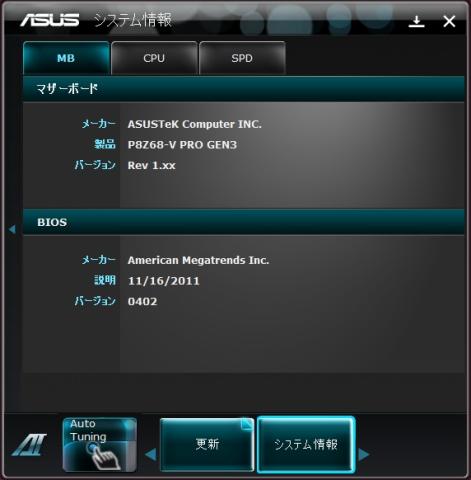




ALLENさん
2012/02/26
近日、更新予定。 もしかしたら・・・ゴクリ
P8Z68-V PRO/GEN3 BIOS 3101
1.Improve system stability.
2.Improve memory compatibility.
3.Support new CPUs. Please refer to our website at: http://support.asus.com/cpusupport/cpusupport.aspx?SLangu...
*Enable support for Intel Next Gen 22nm Processor E1 stepping (available from BIOS 3012)
ALLENさん
2012/04/11
CPUを交換する予定がないので、アップデート様子中です。
P8Z68-V-PRO-GEN3 BIOS 3202
1.Improve system stability.
2.Improve memory compatibility.
3.Support new CPUs. Please refer to our website at: http://support.asus.com/cpusupport/cpusupport.aspx?SLangu...
* Enable support for Intel Next Gen 22nm Processor E1 stepping MP version CPU (available from BIOS 3012).
Note:
1. For complete Intel Next Gen 22nm Processor support, please update the driver of Intel MEI, Intel VGA and Lucid Virtu technology to below version.
Intel(R) Management Engine Interface V8.0.0.1262 for Windows XP/Vista/7 32bit & 64bit.(WHQL)
Intel(R) Graphics Accelerator Driver V8.15.10.2598 for Windows 7 32bit & 64bit.(WHQL)
Intel(R) Graphics Accelerator Driver V6.14.10.5398 for Windows XP 32bit & 64bit.(WHQL)
Lucid Virtu Software V1.2.112.20176 for Windows 7 32bit & 64bit
2. Do not shut down or reset the system to prevent system boot up failure while BIOS is updating.
ALLENさん
2012/05/11
For proper operation, please ensure to update Intel Rapid Storage Technology driver to version 10.8.0.1003 and BIOS to version 3304 before enabling Intel Smart Response Technology.
Update procedure for users needing Intel Smart Response Technology:
(1) Enter OS, and ensure Intel Smart Response Technology has been turned off under Intel Rapid Storage Technology interface.
(2) Install version Intel Rapid Storage Technology driver to version 10.8.0.1003.
(3) Reboot the system, and update BIOS to version 3304, then reboot.
(4) Enter the BIOS setup screen, press F5 to load BIOS default, then change the Intel SATA Port to RAID mode.
(5) Boot into OS, and re-enable Intel Smart Response Technology under Intel Rapid Storage Technology.
ALLENさん
2012/05/29
http://dlcdnet.asus.com/pub/ASUS/mb/LGA1155/P8Z68-V_PRO_G...
Release Notes
--------------------------------------------------------------------------------
[ 3402 ]
----------------------
1. Improve Improve system stability.
2. Enhance compatibility with some USB devices.
3. Support new CPUs. Please refer to our website at: http://support.asus.com/cpusupport/cpusupport.aspx?SLangu...
ALLENさん
2012/11/02
This utility resolves an issue where during system resume, the Intel® 82579V Gigabit Ethernet PHY Network Connection erroneously reports the device id as an Intel® 82579LM Gigabit Ethernet Controller Network Connection, resulting in a Windows* Code 10 error and loss of network connection.
Not all systems with the Intel 82579V Network connection will see this problem. Systems using Microsoft Windows* 8 are more susceptible to the issue.
If you experience this error, Intel recommends that you update the non-volatile memory for your network connection by downloading and running the NVM Update Utility.
http://downloadcenter.intel.com/Detail_Desc.aspx?DwnldID=...
ALLENさん
2012/11/29
http://support.asus.com/Download.aspx?SLanguage=en&p=...
Note
Different downloads for Win7 & Win8) and (WinXP & Vista)
WinXP & Vista - IRST 11.2.0.1006
Win7 & Win8 - IRST 11.5.0.1207
http://vip.asus.com/forum/view.aspx?id=20121127172950064&board_id=1&model=P8Z68-V+PRO%2fGEN3&page=1&SLanguage=en-us
インテル スマート・レスポンス・テクノロジーに対応したのかな?
インストールしているWindowsによって、ファイルが分かれているみたい。
なんだか、古いドライバが同梱されていて、フォーラムで混乱?が起きてるのかな。
しばし、様子見します。
ALLENさん
2014/11/17
P8Z68-V PRO/GEN3 BIOS 3703
Improve system stability.
ファイルサイズ 4.45 MBytes
更新 2014/11/17